w10自带虚拟机装系统怎么弄,Windows 10自带虚拟机安装系统全攻略,轻松实现多系统共存
- 综合资讯
- 2025-04-14 20:31:02
- 3

Windows 10自带虚拟机安装系统全攻略,轻松实现多系统共存,教程涵盖如何使用Windows 10内置的虚拟机功能,一步步指导用户安装不同操作系统,实现高效的多系统...
Windows 10自带虚拟机安装系统全攻略,轻松实现多系统共存,教程涵盖如何使用Windows 10内置的虚拟机功能,一步步指导用户安装不同操作系统,实现高效的多系统环境。
随着科技的不断发展,计算机在人们的生活中扮演着越来越重要的角色,为了满足不同需求,许多人会在一台电脑上安装多个操作系统,而Windows 10自带的虚拟机功能——Windows Hyper-V,为我们提供了这样一个便利的解决方案,本文将详细讲解如何在Windows 10自带虚拟机中安装系统,让您轻松实现多系统共存。
准备工作

图片来源于网络,如有侵权联系删除
-
确保您的Windows 10系统版本支持Hyper-V功能,从Windows 10版本1607开始,所有专业版、企业版和教育版都支持Hyper-V功能。
-
确保您的CPU支持虚拟化技术,在BIOS中启用虚拟化技术(如Intel VT-x或AMD-V)。
-
准备好要安装的操作系统镜像文件。
安装Hyper-V
-
以管理员身份登录Windows 10。
-
打开“控制面板”,选择“程序”->“启用或关闭Windows功能”。
-
在弹出的窗口中,勾选“Hyper-V”,然后点击“确定”。
-
系统开始安装Hyper-V,安装完成后,重启电脑。
创建虚拟机
-
打开“Hyper-V管理器”,在左侧导航栏中,右键点击“虚拟机”,选择“新建”->“虚拟机”。
-
在“新建虚拟机向导”中,点击“下一步”。
-
输入虚拟机的名称,选择安装的操作系统类型(如Windows 10),然后点击“下一步”。
-
选择虚拟机的版本(如Windows 10 x64),然后点击“下一步”。
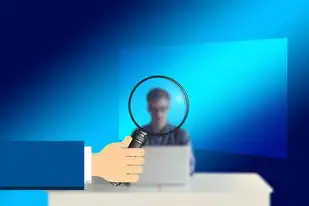
图片来源于网络,如有侵权联系删除
-
为虚拟机分配内存,建议分配2GB以上,然后点击“下一步”。
-
创建虚拟硬盘,勾选“固定大小”,选择虚拟硬盘的大小(如60GB),然后点击“下一步”。
-
指定虚拟硬盘的存储位置,点击“下一步”。
-
按照提示完成虚拟机的创建。
安装操作系统
-
在虚拟机窗口中,右键点击“Windows 10”,选择“设置”。
-
在“设置”窗口中,切换到“硬件”选项卡,点击“添加硬件”。
-
选择“CD/DVD驱动器”,点击“添加”。
-
在弹出的窗口中,选择“物理驱动器”,选择您的操作系统镜像文件所在的盘符,然后点击“确定”。
-
返回虚拟机窗口,右键点击“Windows 10”,选择“启动”。
-
按照操作系统安装向导,完成操作系统的安装。
通过以上步骤,您已经在Windows 10自带虚拟机中成功安装了操作系统,您可以根据自己的需求,在虚拟机中安装其他操作系统,实现多系统共存,希望本文对您有所帮助!
本文链接:https://zhitaoyun.cn/2105427.html

发表评论